Jaké jsou rozdíly mezi verzemi "System Builder" a "Full Version" systému Windows?

Pokusili jste se někdy zakoupit licenci systému Windows od společnosti Amazon nebo Newegg? Kdyby to bylo jen tak jednoduché. Budete se setkávat s levnějšími systémy System Builder (OEM) a dražšími plnými verzemi (maloobchodními) licencemi. Rozdíl není okamžitě zřejmý.
Licencování System Builder je k dispozici jak pro "základní", tak i pro profesionální vydání systému Windows. Jinak řečeno, existují čtyři různé spotřebitelské verze systému Windows, ze kterých si můžete vybrat:
Mohu použít licenci systému Builder?
SOUVISEJÍCÍ: Microsoft je zavádějící spotřebitelé se systémem Windows 8.1 Licencování systému Builder < vynecháme to z cesty. Společnost Microsoft byla po celé mapě, pokud jde o to, zda licence systému Builder mohou používat běžní nadšenci počítačů, kteří budují vlastní počítače. V systémech Windows XP, Vista a 8 to bylo povoleno. V systému Windows 7 a nyní 8.1 není povoleno. Ale vy byste to nevěděli, dokud nebudete číst jemný tisk. Pro účely tohoto článku se chystáme předpokládat, že můžete skutečně zakoupit a použít systém Windows Builder (nebo OEM) a použít jej ve vašem počítači.
Technicky to můžete udělat. Instalační médium System Builder se nainstaluje stejně jako standardní maloobchodní - nebo "plná verze" verze systému Windows.
Jsou pro různé publikum
Dva typy licencí zde se koncepčně liší. Jeden je pro běžné uživatele Windows, přinejmenším v teorii - většina uživatelů Windows skutečně nekupuje boxované kopie systému Windows. Další je pro lidi, kteří budují počítače a předinstalují Windows, nebo si možná staví vlastní počítače - zdá se, že se vydávají s každým vydáním systému Windows.
Licenční verze Windows
- jsou standardní "spotřebitelská" verze Okna. Pokud jste někdy přišli do obchodu s elektronikou a viděli jste v shellu kopii systému Windows, jste se dívali na maloobchodní licenci systému Windows. Jsou určeny pro prodej průměrným uživatelům počítačů, kteří si mohou koupit novou licenci systému Windows pro upgrade svého počítače na novou verzi systému Windows. Umožňuje jim vzít si kopii systému Windows a nainstalovat jej na libovolný počítač, který je jim líbí - ale může být nainstalován pouze na jednom počítači. Licenci systému Windows Builder / OEM
- používají výrobci počítačů - "Výrobci originálních zařízení." Nejen, že jsou používáni velkými výrobci počítačů, jako jsou Lenovo, Asus, Dell a HP, jsou používány v místním počítačovém obchodě, kde si můžete koupit vlastní počítač. Microsoft se zaměnil dopředu a dozadu na to, zda mohou "nadšenci" používat při stavbě vlastních počítačů licence systému Windows. Tento typ licence je navržen tak, aby zůstával svázán s jedním počítačem navždy. Jak můžete očekávat, kopie Windows System Builder jsou levnější - ale jsou omezené.
Zde jsou limity licencí System Builder způsoby, jakým je omezena licence produktu System Builder:

Je svázána s jedním počítačem / základní deskou
: Po instalaci kopie Windows System Builder je vázán na jediný počítač, který jej navždy nainstalujete. Konkrétně je to vázáno na tento model základní desky. Licence System Builder systému Windows se připojí k jedinému systému, zatímco můžete v počítači převzít kopii systému Windows a následně jej nainstalovat do jiného počítače v budoucnu. Samozřejmě, že je stále možné instalovat pouze na jeden počítač najednou.
- Žádná bezplatná podpora společnosti Microsoft : Nezískáte žádnou bezplatnou podporu přímo od společnosti Microsoft. To znamená, že nemůžete zavolat telefonní linku společnosti Microsoft a získat pomoc s problémy, se kterými se setkáte. Licence System Builder uvádí, že tvůrce systému je zodpovědný za poskytování podpory - takže pokud si koupíte počítač s kopií systému Windows System Builder, společnost nebo osoba, která ho prodala, má poskytovat podporu. Pokud vytvoříte vlastní počítač s kopií systému Windows System Builder, odpovídáte za poskytnutí vlastní podpory. To je pouze problém, pokud chcete zavolat společnosti Microsoft - stále získáte aktualizace ze služby Windows Update, samozřejmě.
- Zvolte 64bitové nebo 32bitové při nákupu : Pokud zakoupíte edici systému Windows System Builder, musíte si zakoupit 32bitovou nebo 64bitovou verzi instalačního média. Když zakoupíte plnou verzi, obě 32bitová a 64bitová vydání systému Windows přicházejí na stejné DVD. Vzhledem k tomu, že software je navržen tak, aby fungoval pouze na jednom počítači, očekává se, že v době nákupu vyberete pouze 32bitové nebo 64bitové. (Pravděpodobně chcete v tomto okamžiku i 64bitovou edici systému Windows.)
- Nelze použít aktualizaci : Kopie Windows System Builder nelze použít pro upgrade ze starší verze Windows - například pro upgrade ze systému Windows XP na Windows 7 nebo Windows 7 na Windows 8.1. Je to proto, že je navržena pro instalaci na nových počítačích, které dosud nemají žádný operační systém
- Takže, co byste měli dostat? S VZTAHUJÍCÍM:
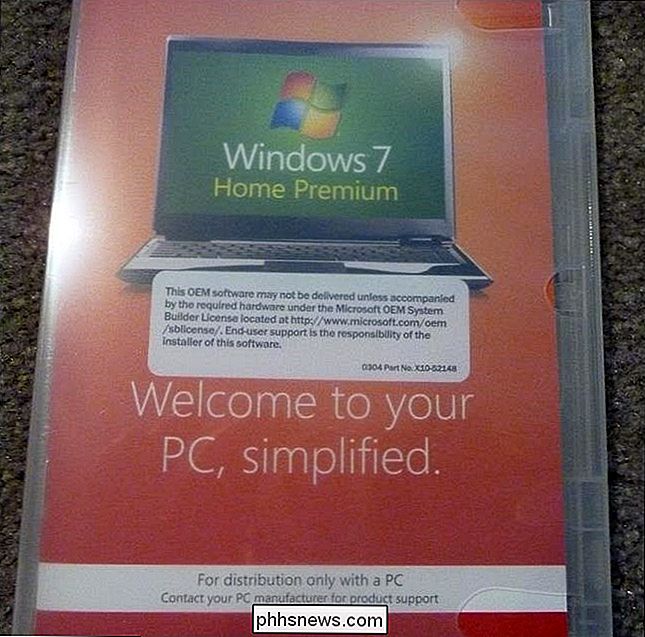
Potřebujete Professional Edition systému Windows 8?
Za předpokladu, že jste v pořádku s šedou oblastí licencování, kopie Windows System Builder má velký smysl, pokud jste geek budování vlastního počítače. Pokud jste ochotni spojit tuto kopii systému Windows s hardwarem a nemusíte volat společnost Microsoft pro podporu, můžete ušetřit peníze. Kolik peněz závisí na nabízených obchodech. Na Amazonu v tuto chvíli retailová verze Windows 8.1 stojí $ 106.53 a vydání System Builder stojí 92 dolarů - úspora 14.53 dolarů. Pro Windows 8.1 Professional stojí maloobchodní verze 175,49 dolarů a edice System Builder stojí 129 dolarů - výraznější úspory ve výši 46,49 dolarů.
Systém Windows 7 již není oficiálně k dispozici v maloobchodní podobě, ačkoli společnost Microsoft stále prodává licence systému Builder. To vede k absurdnímu současnému stanovení cen ve výši 96,89 dolaru pro verzi systému Windows 7 Home Premium systému System Builder, zatímco několik zbývajících maloobchodních kopií systému Windows 7 Home Premium se pohybuje za 398 dolarů - úsporu 311,11 dolaru na nákup zakázané edice System Builder!
Licence System Builder pro původní Windows 8 funguje jinak, ale zde jsme jej nepokryli. V dnešních dnech nebudete mít systém Windows Builder licencí systému System Builder - stačí pouze licence systému System Builder pro Windows 7 a 8.1. Microsoft opravil problém s licencováním System Builder se systémem Windows 8 a vrátil se zpět k starému poškozenému systému Windows 8.1.
Image Credit: Alexey Ivanov na Flickr, Martin Abegglen na Flickr, Brian Timmermelster na Flickr
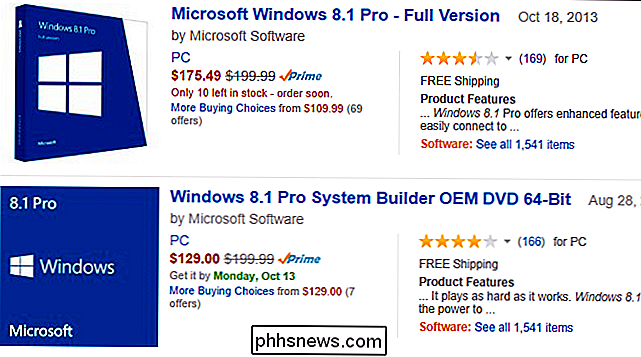

Jak žít s telefonem s kapacitou 16 GB iPhone nebo Android
Moderní iPhony stále dodávají s úložným prostorem 16 GB, pokud neplatíte za extra - a pravděpodobně byste měli. Vyšší telefony s Androidem nabízejí obvykle alespoň 32 GB, ale 16 GB není neobvyklé. Kupte si jeden z nich a možná budete muset změnit své návyky, abyste zůstali v mezích. Je snadné naplnit telefon s kapacitou 16 GB fotografováním, nahráváním videí, synchronizací hudby a stahováním velkých aplikací - zejména velkých her.

Jak zálohovat a obnovovat vaše Minecraft Realms Worlds
Je jednoduché investovat do svých výtvorů Minecraft mnoho energie. Naštěstí je stejně snadné je zálohovat. Přečtěte si, jak vám ukážeme, jak zajistit, aby vaše světy Minecraft Realms byly bezpečné a zdravé. Proč to chci dělat? SOUVISEJÍCÍ: Jak přidat vlastní svety do serveru Minecraft Realms Zatímco nejzřejmějším důvodem pro zálohování vašeho světa Minecraft Realms je prostě mít bezpečnou druhou kopii, je to vlastně trochu jemnější než to.



